De gewenste onderdelen aanpassen
U kunt de toetsen toewijzen aan de gewenste opnamefuncties of onderwerpen op het MENU en ze de gewenste plaats op het scherm geven zodat u veelgebruikte toetsen snel kunt vinden.
De MENU-onderdelen aanpassen
U kunt vier menu's, die worden afgebeeld onder de MENU-toets, toewijzen aan de gewenste toets in de opnamefunctie/weergavefunctie.
-
Raak MENU aan om het MENU-scherm af te beelden.
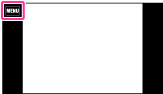
-
 (Personaliseren)
(Personaliseren)  [OK]
[OK]
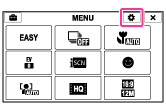
-
Blijf het gewenste pictogram van het MENU-onderdeel aanraken en versleep het naar de gewenste positie in het aanpassingsgebied. Het wisselt de positie om met het MENU-onderdeel dat momenteel op die positie in het aanpassingsgebied staat. In de weergavefunctie wordt het aanpassingsgebied langs de onderrand van het scherm afgebeeld.
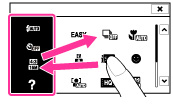
-
Raak
 of [OK] aan om te annuleren.
of [OK] aan om te annuleren.
 Het menu naar wens aanpassen
Het menu naar wens aanpassenNaast het omwisselen van MENU-pictogrammen, kunt u ook de posities van MENU-pictogrammen in het aanpassingsgebied omwisselen, of het aantal MENU-pictogrammen verlagen.
Omwisselen van MENU-pictogrammen binnen het aanpassingsgebied
Raak een MENU-pictogram binnen het aanpassingsgebied aan en versleep het naar de gewenste positie.
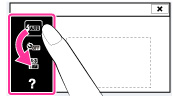
Het aantal pictogrammen in het aanpassingsgebied verkleinen
Raak een MENU-pictogram binnen het aanpassingsgebied aan en versleep het naar rechts.
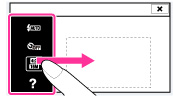
Opmerking
-
U kunt het MENU-pictogram niet aanpassen in de Eenvoudig functie.

 Vóór gebruik
Vóór gebruik